カレンダーを使って入力する
セルに表示される日付に対してカレンダーを使うと、マウス操作によって日付や時刻を入力できます。
ドロップダウンカレンダーの画面:
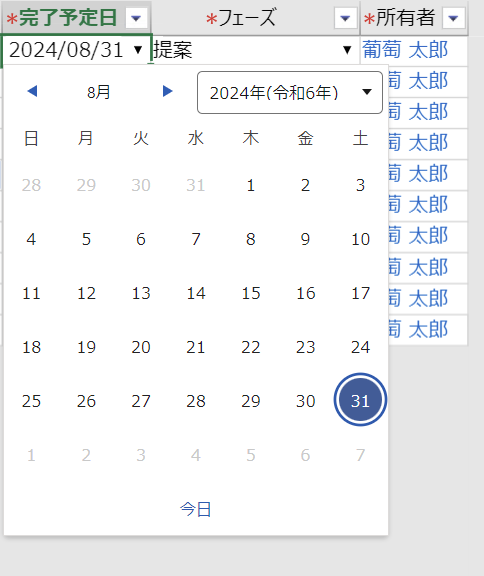
日付時刻の場合は、時刻の入力も可能です。
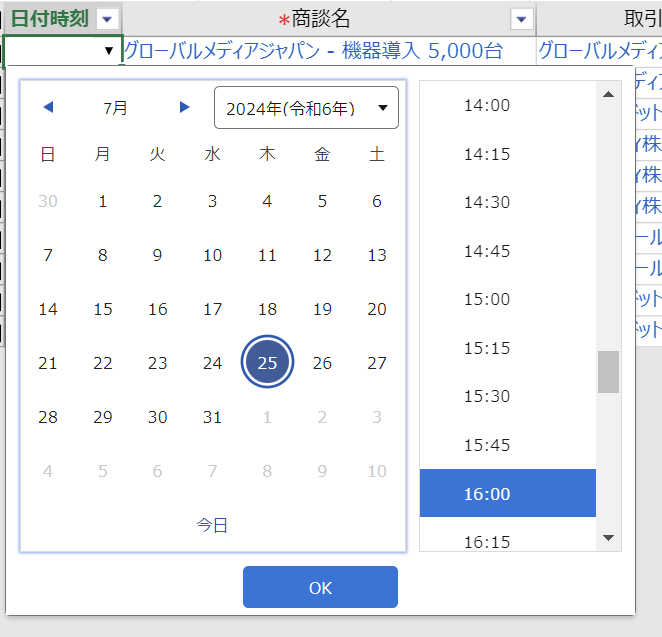
Salesforceユーザーの言語が日本語の時、カレンダーの日付選択には西暦と和暦が表示されます。たとえば2017年は「2017年(平成29年)」という表示から選択できます。1926年は大正15年と昭和元年ですが、表示領域の制約から、より日数の多い大正15年を表示しています。1989年は昭和64年と平成元年ですが、より日数の多い平成元年を表示しています。それぞれを読み替えてご利用ください。
Salesforceユーザーの言語が日本語以外の時、西暦のみが表示されます。
列にカレンダーを割り当てる
日付の列にカレンダーを割り当てるには、次の操作を実行します。ここでは「取引先責任者」の「誕生日」を例に説明しますが、他のオブジェクトの場合でも操作の流れは同様です。
- 「基本デザイン」をクリックする。
- 「誕生日」の右側の歯車アイコンをクリックする。
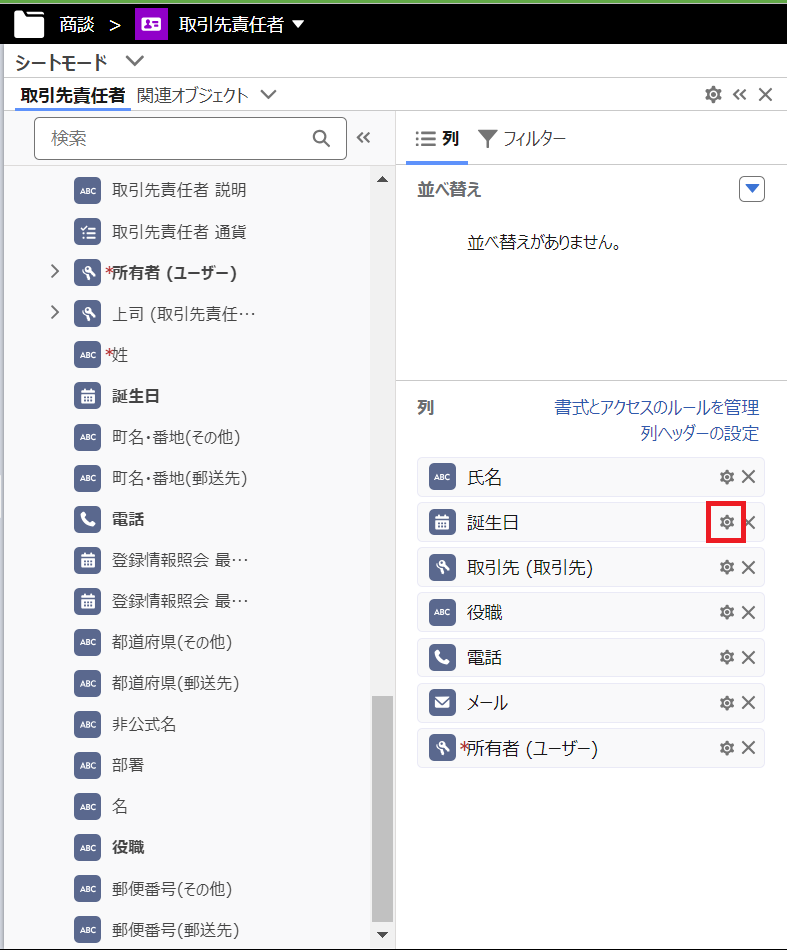
- 「列の設定 - 誕生日」画面が表示されることを確認する。「列型」をクリックして、「テキスト」を「日付」または「日付時刻」に変更する。その後「OK」をクリックする。
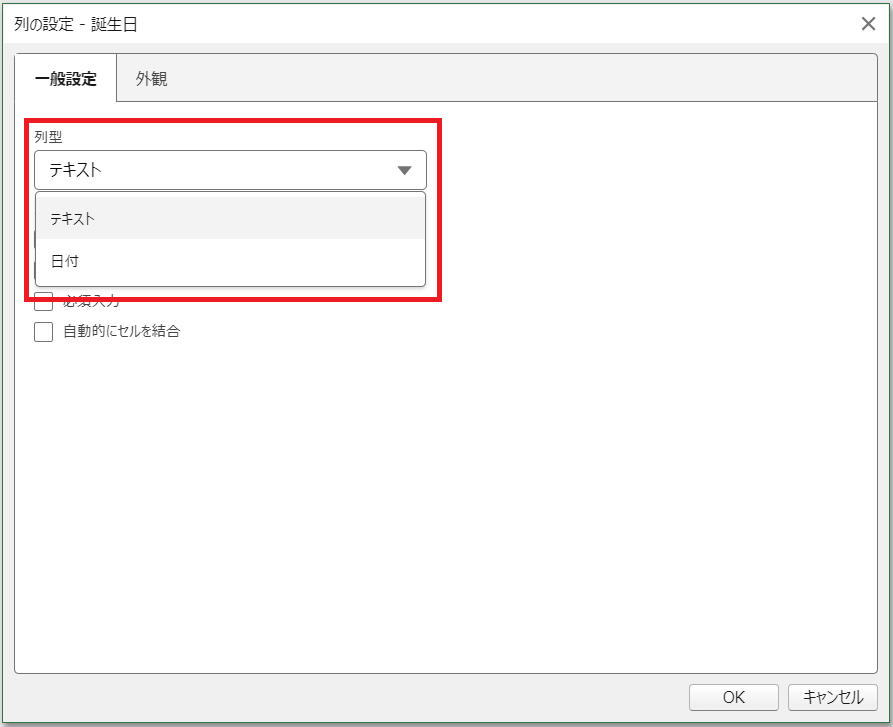
- デザイン画面を閉じ、「誕生日」がカレンダーで入力できるようになったことを確認する。

注意
「作成日」や「最終更新日」のようなSalesforceで読み取り専用の日付は編集することができません。
Copyright © MESCIUS inc. All rights reserved.